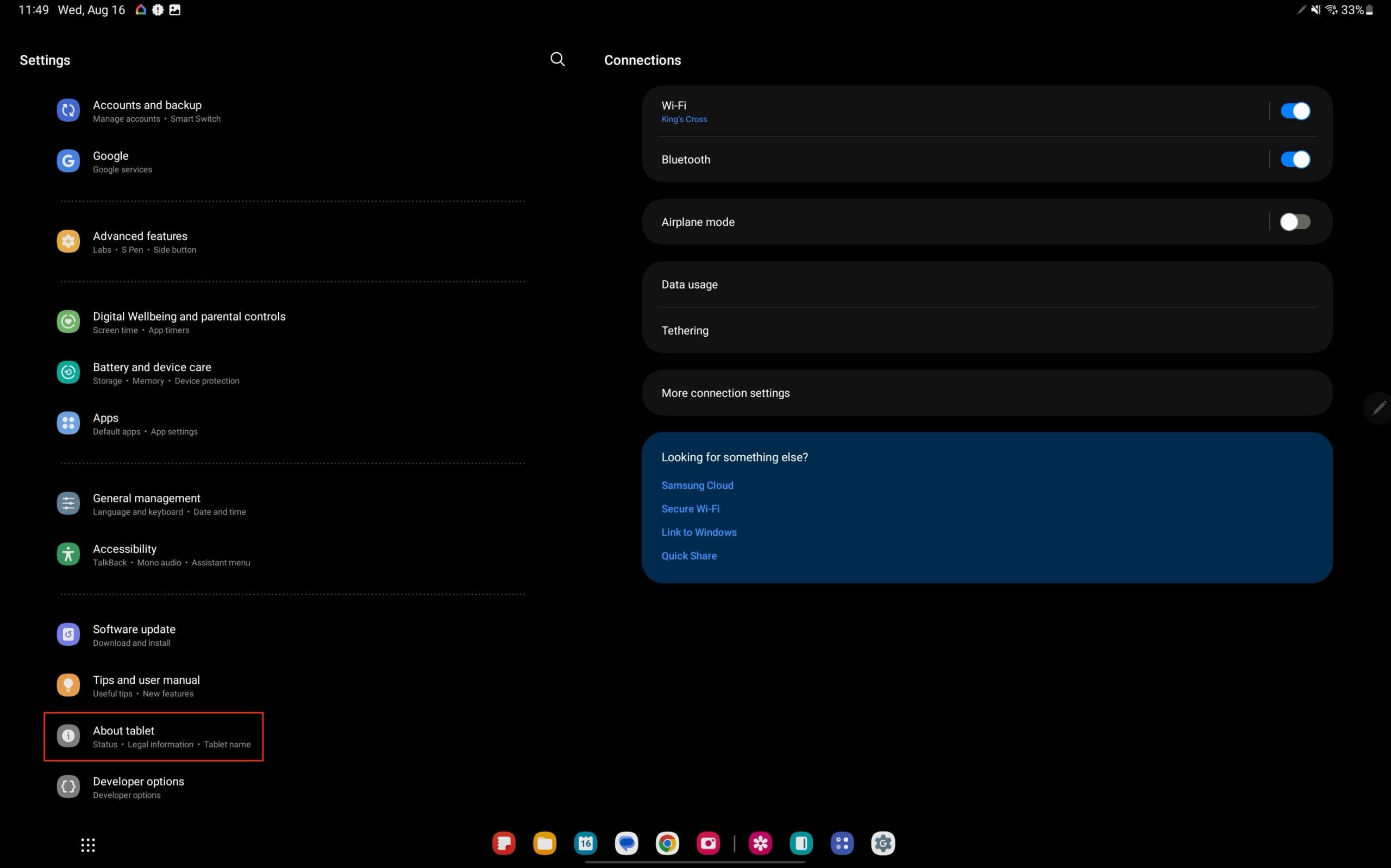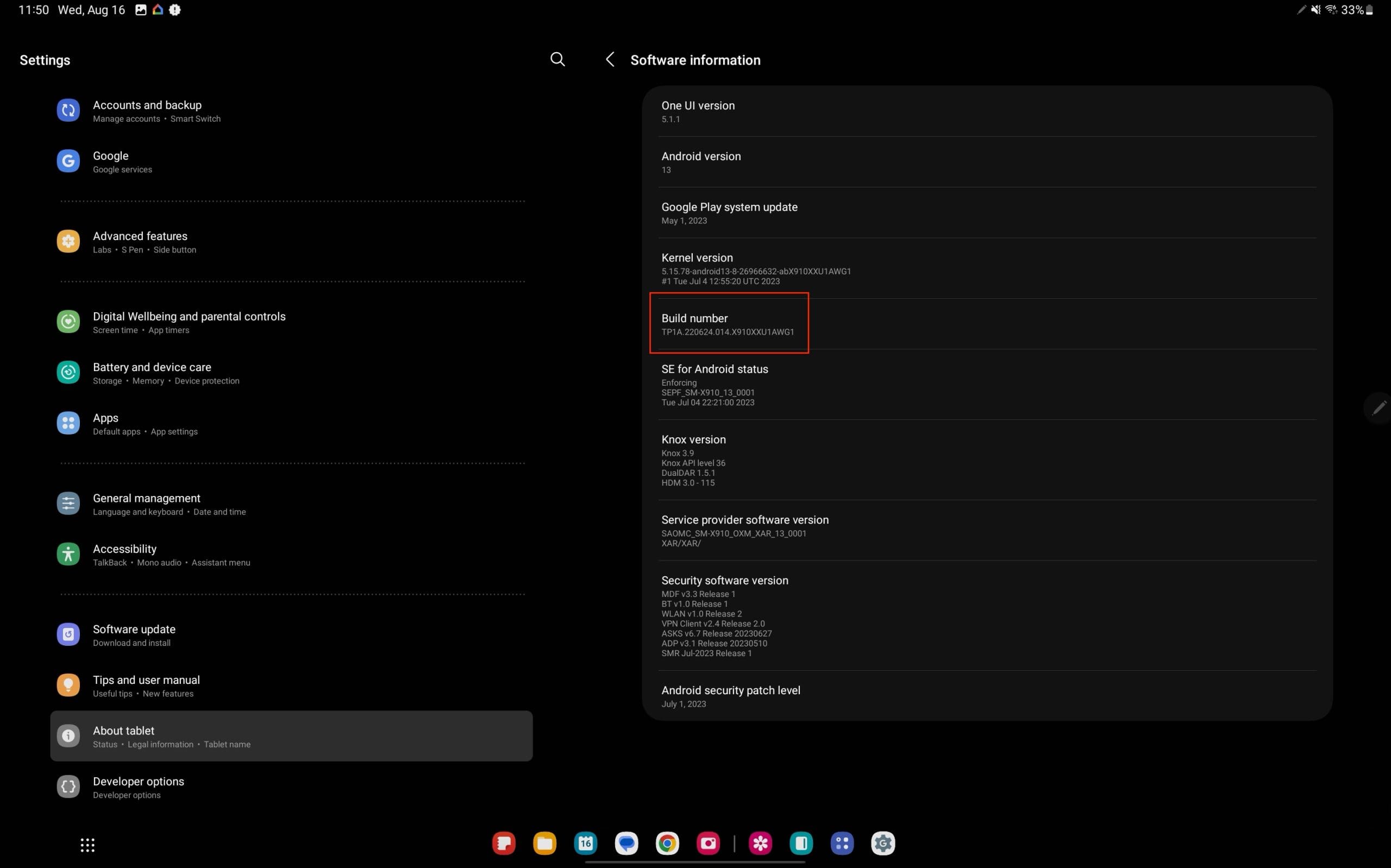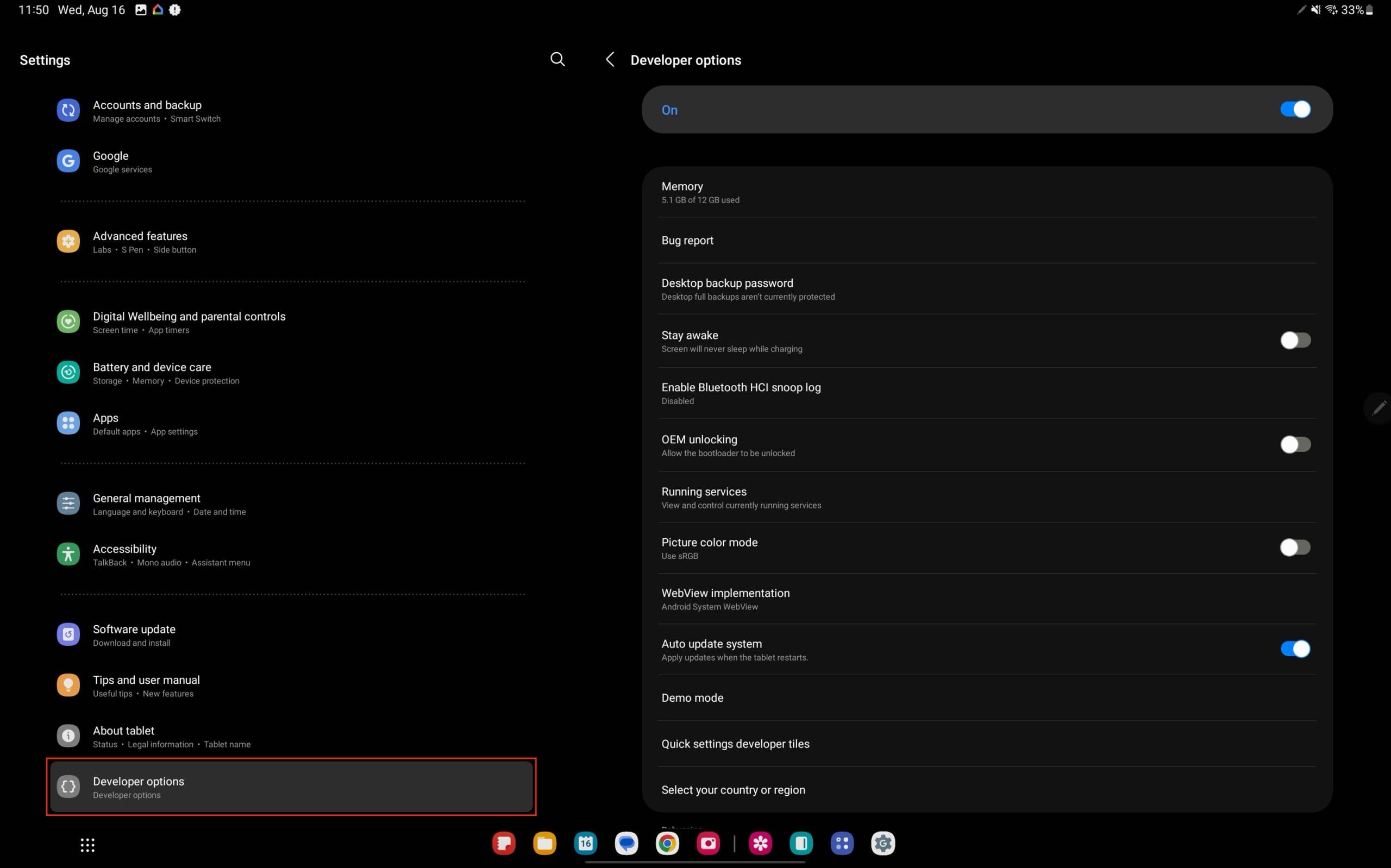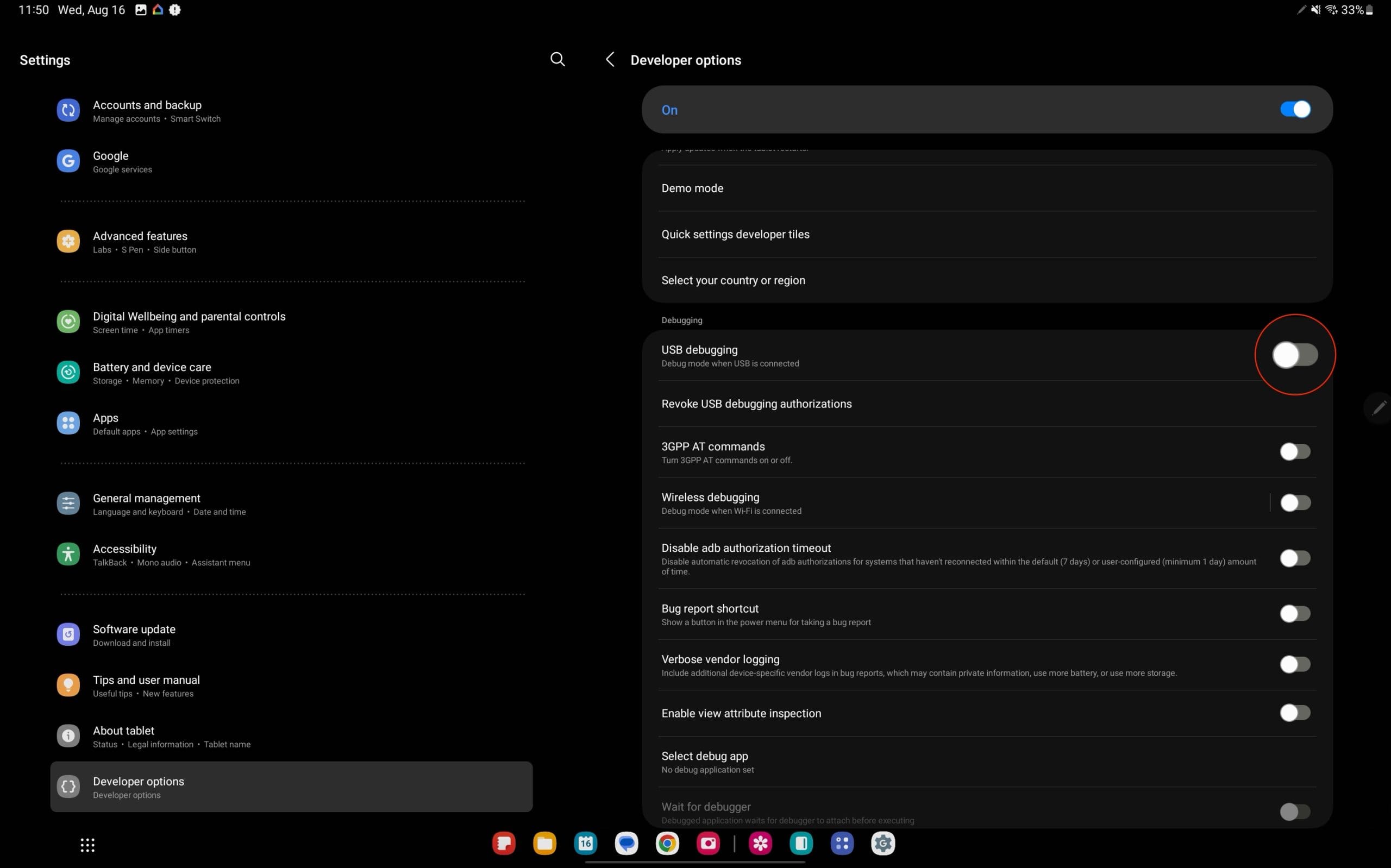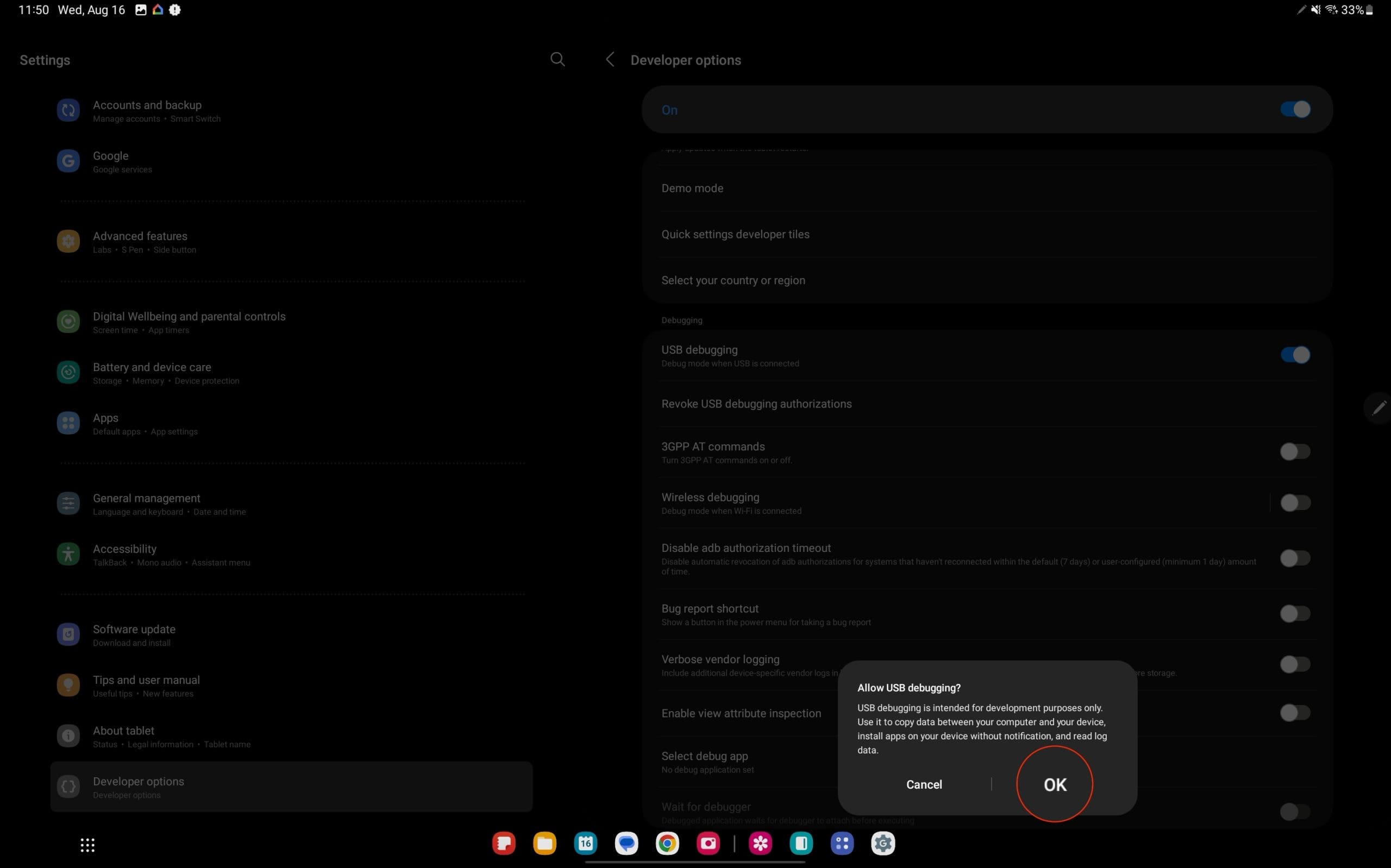USB derinimas yra svarbi funkcija tiek kūrėjams, tiek technologijų entuziastams. Ji leidžia jūsų Galaxy Tab S9 bendrauti su kompiuteriu naudojant Android SDK (Programinės įrangos kūrimo rinkinys), leidžiant atlikti įvairias pažangias operacijas.
Ar esate kūrėjas, ieškantis galimybių išbandyti programas, ar paprastas vartotojas, norintis atlikti sistemos lygio pritaikymus, USB derinimo įgalinimas yra esminis. Šiame išsamioje gidėje mes jus supažindinsime su procesu, paaiškinsime, kodėl jums to gali prireikti, ir pateiksime galimus sprendimus dažniausioms problemoms.
Turinys
Kodėl įgalinti USB derinimą?
USB derinimo įgalinimas „Galaxy Tab S9“ dažnai yra esminis etapas kūrėjams, technologijų entuziastams ar bet kam, kas nori bendrauti su įrenginiu techniniu lygmeniu. USB derinimas leidžia įrenginiui bendrauti su kompiuteriu naudojant Android Debug Bridge (ADB), leidžiant tiesioginę prieigą prie įrenginio operacinės sistemos. Tai gali būti esminis užduotims, tokioms kaip įprastų ROM diegimas, komandų vykdymas, programų derinimas ar paslėptų funkcijų prieiga. Tai taip pat yra bendras reikalavimas naudojant tam tikrą trečiųjų šalių programinę įrangą, kuri tvarko ar keičia įrenginį.
Kūrėjams:
Paprastiems vartotojams:
Nors USB derinimas atveria galingas galimybes, juo reikia naudotis atsargiai, nes netinkamas naudojimas gali sukelti saugumo riziką ar netikėtų įrenginio funkcionalumo pasikeitimų. Todėl paprastai rekomenduojama naudoti tiems, kurie aiškiai supranta, ką norima pasiekti.
Kaip įgalinti USB derinimą Galaxy Tab S9
1 veiksmas: Įgalinti kūrėjo parinktis
- Atidarykite 'Nustatymai': Paspauskite 'Nustatymai' programėlės ikoną savo Galaxy Tab S9.
- Eikite į 'Apie planšetę': Slinkite žemyn ir paspauskite 'Apie planšetę'.
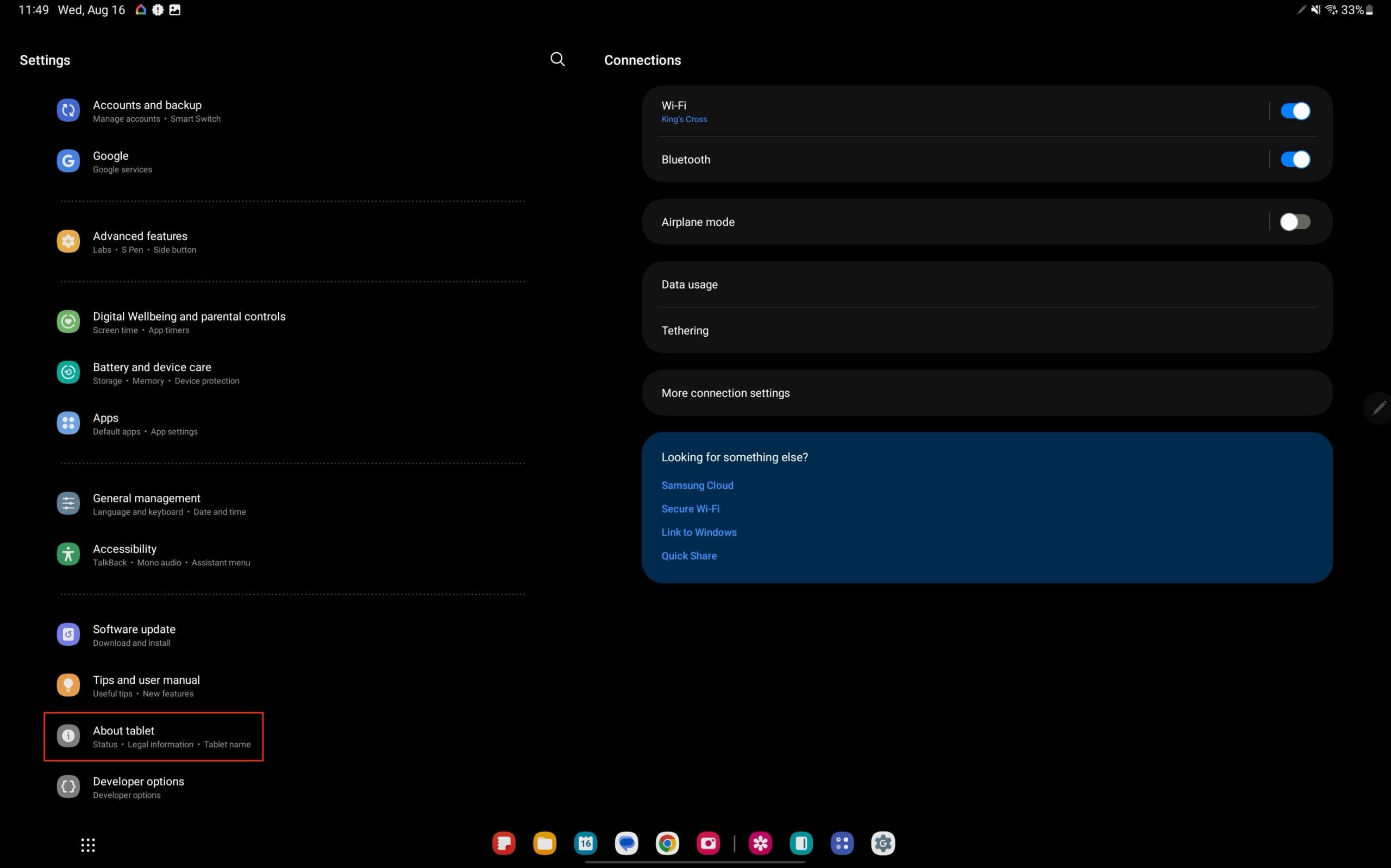
- Suraskite 'Build Number': Paspauskite 'Programinės įrangos informacija', tada suraskite ir paspauskite 'Build Number' septynis kartus.
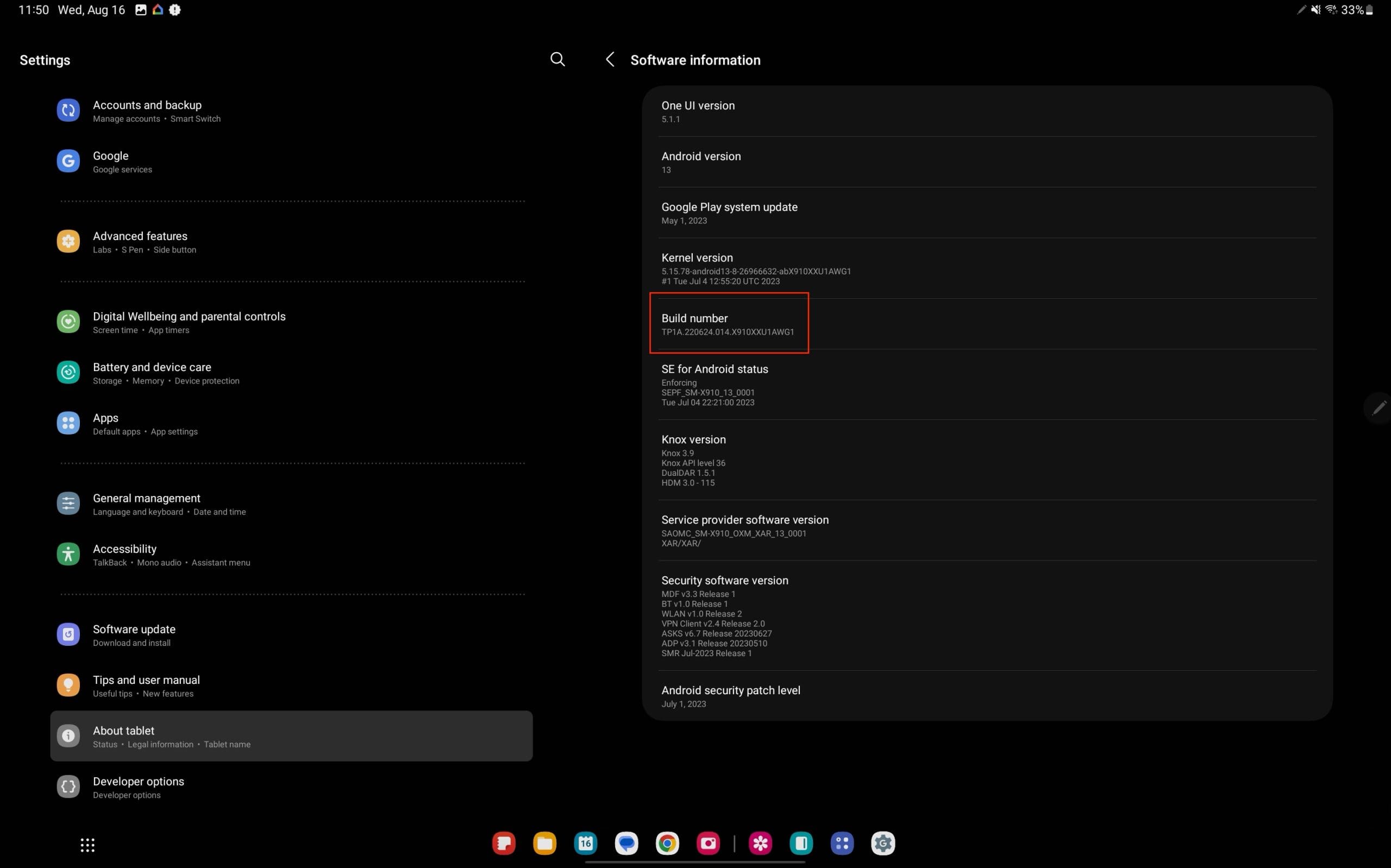
- Įveskite PIN, jei prašoma: Jei turite nustatytą PIN kodą ar slaptažodį, turėsite jį įvesti.
- Kūrėjo parinktys įgalintos: Pasirodys pranešimas, kad „Dabar esate kūrėjas!“
2 veiksmas: Įgalinti USB derinimą
- Grįžkite į 'Nustatymai': Grįžkite į pagrindinį 'Nustatymai' meniu.
- Paspauskite 'Kūrėjo parinktys': Ši nauja parinktis dabar yra prieinama 'Nustatymai' meniu pabaigoje.
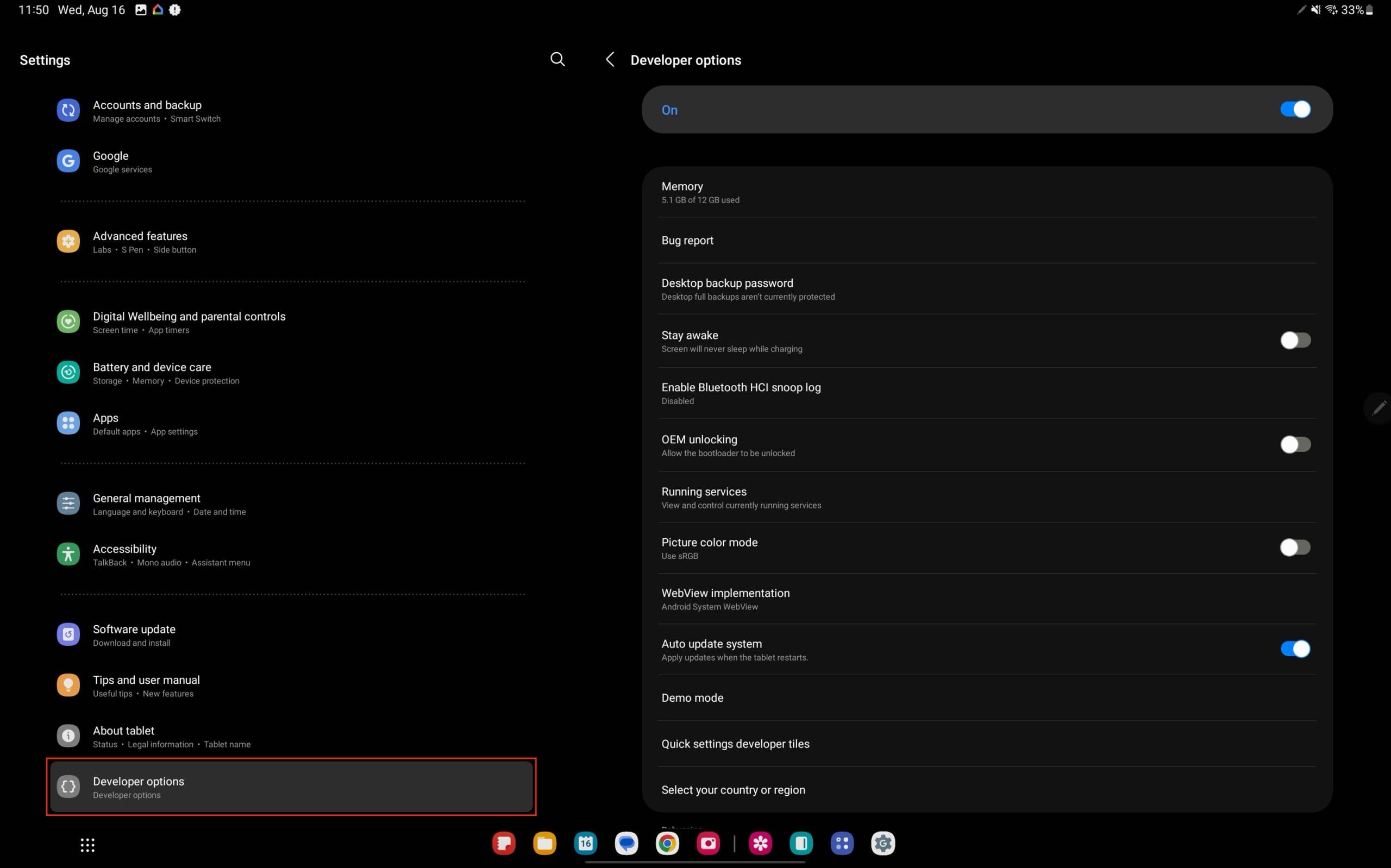
- Suraskite 'USB derinimą': Slinkite žemyn, kad rastumėte 'USB derinimo' parinktį.
- Perjunkite jungiklį: Paspauskite jungiklį, kad įgalintumėte USB derinimą.
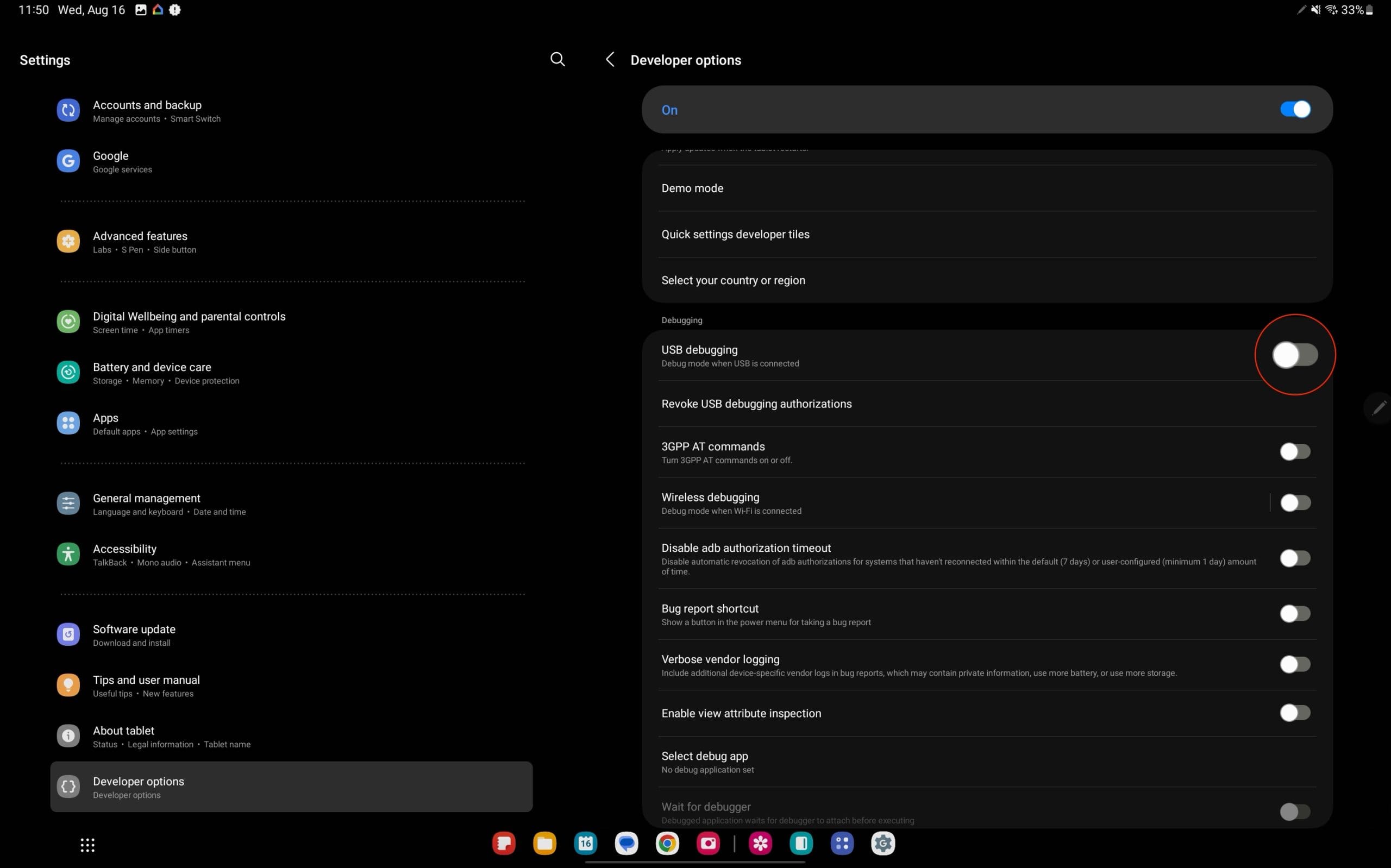
- Patvirtinkite savo pasirinkimą: Pasirodys įspėjimas. Paspauskite 'Gerai', kad patvirtintumėte.
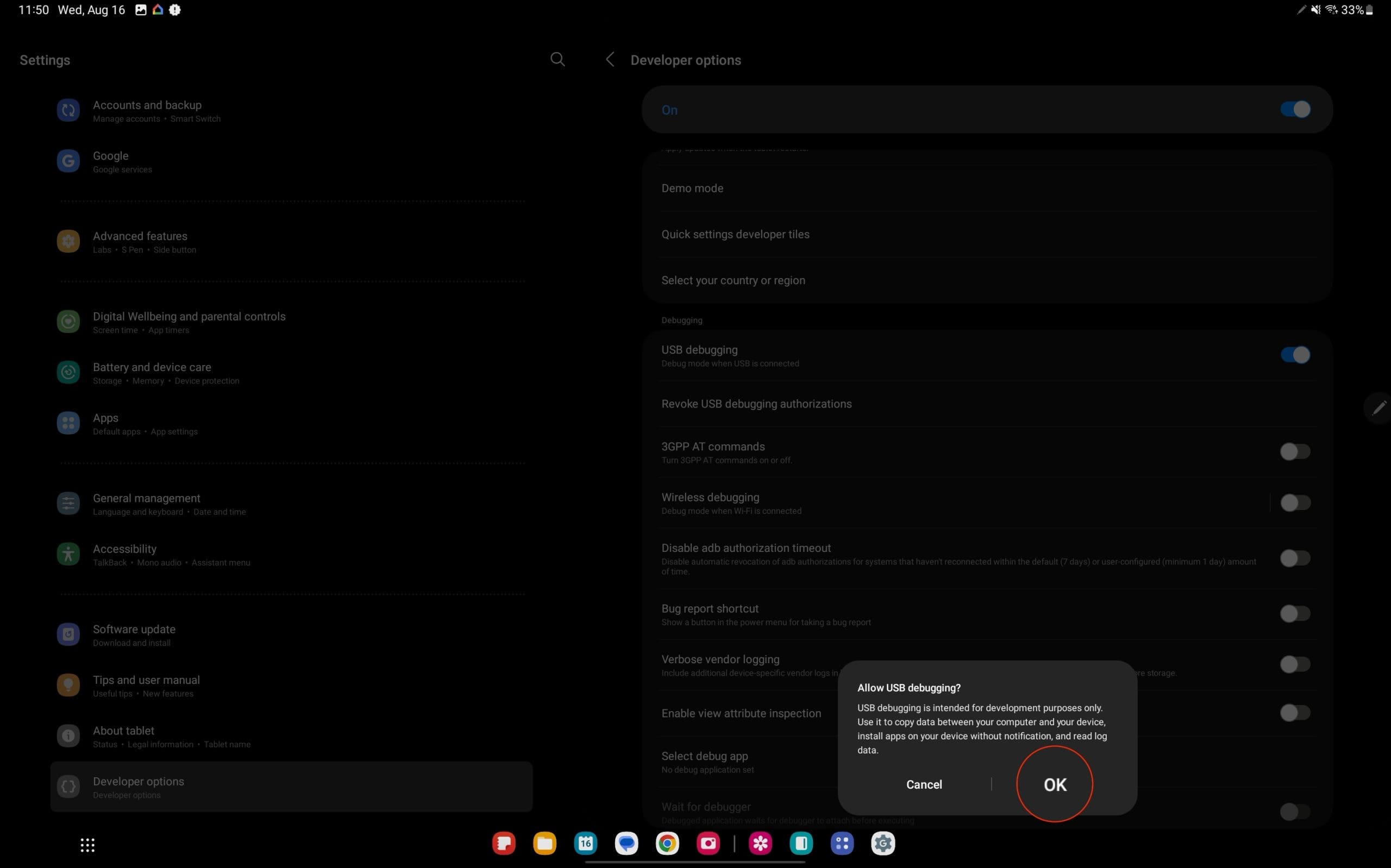
Galimi sprendimai dažniausioms problemoms
Problema: Kūrėjo parinktys nesimato
Problema: USB derinimas neįgalinamas
Problema: Kompiuteris neatpažįsta įrenginio
Išplėstinis USB derinimo naudojimas
1. Shell komandos:
USB derinimas leidžia vykdyti shell komandas jūsų įrenginyje iš jūsų kompiuterio. Tai gali būti naudinga automatizacijai, skriptavimui ir išplėstiniam problemų sprendimui.
2. Programų veikimo analizė:
Kūrėjai gali naudoti USB derinimą stebėti savo programų veiklą, identifikuoti problematiškus taškus ir optimizuoti išteklių naudojimą.
3. Paslėptų funkcijų prieiga:
Kai kurios paslėptos ar eksperimentinės funkcijos Android galima prieiti per USB derinimą, leidžiančios pritaikymus ir koregavimus, viršijančius standartinius nustatymus.
Saugumo aspektai
Saugumo rizikos:
USB derinimas gali kelti saugumo riziką, jei paliekamas įjungtas, ypač jei prijungiate savo įrenginį prie nepatikimo kompiuterio. Visada išjunkite USB derinimą, kai jo nenaudojate.
Galimas pažeidimas:
Neteisingas USB derinimo naudojimas gali sukelti sistemos nestabilumą ar net nuolatinį jūsų įrenginio pažeidimą. Visada vadovaukitės patikimais vadovais ir supraskite vykdomas komandas bei veiksmus.
Problemos sprendimo patarimai
Atnaujinkite savo SDK:
Jei patiriate problemų su USB derinimu, įsitikinkite, kad jūsų Android SDK yra atnaujintas. Pasenę SDK įrankiai gali sukelti suderinamumo problemų.
Naudokite OEM USB kabelį:
Visada naudokite originalų USB kabelį, kuris buvo su įrenginiu, arba aukštos kokybės pakaitalą. Pigūs ar sugadinti kabeliai gali sukelti ryšio problemas.
Patikrinkite USB prievadą:
Išbandykite skirtingus USB prievadus savo kompiuteryje. Kartais tam tikri prievadai gali nesuteikti stabilaus ryšio.
Išvada
USB derinimo įgalinimas „Galaxy Tab S9“ atveria galimybių pasaulį tiek kūrėjams, tiek paprastiems vartotojams. Nuo programų kūrimo iki sistemos lygio pritaikymo ši funkcija yra vartai į gilesnį jūsų įrenginio naudojimą. Visada atminkite, kad USB derinimas yra galingas įrankis, ir juo reikia naudotis atsargiai. Kai jo nenaudojate, protinga jį išjungti, kad apsaugotumėte savo įrenginio saugumą.
Ši gidė siekia pateikti išsamią informaciją apie tai, kaip įgalinti USB derinimą, kodėl jums to gali prireikti ir kaip naviguoti galimomis problemomis. Atsargiai vertindami susijusias rizikas ir atsakingai elgdamiesi, USB derinimas gali būti vertingas turtas bet kuriam „Galaxy Tab S9“ vartotojui.
Atsakomybės ribojimas: USB derinimo įgalinimas ir veiksmų, kuriems to reikia, vykdymas gali pakenkti jūsų įrenginiui, jei bus atlikta neteisingai. Visada atidžiai laikykitės instrukcijų ir, jei reikia, kreipkitės į profesionalią pagalbą. Autorius ir šis tinklaraštis nėra atsakingi už bet kokias problemas, kurios gali kilti atlikus šio gido rekomendacijas.